Tài liệu này trình bày cách sử dụng Google Play Console để thiết lập dịch vụ trò chơi của Google Play cho trò chơi Android. Google Play Console là một không gian tập trung để bạn quản lý các dịch vụ trò chơi và định cấu hình siêu dữ liệu nhằm uỷ quyền và xác thực trò chơi của mình.
Để thêm trò chơi vào Google Play Console, hãy làm theo các bước chung sau:
- Tạo một dự án trò chơi cho trò chơi của bạn và chỉ định thông tin chi tiết, chẳng hạn như tên và nội dung mô tả về trò chơi.
- Tạo và liên kết các thông tin xác thực cần thiết để ủy quyền và xác thực trò chơi với Dịch vụ trò chơi của Google Play.
Bạn có thể xem thêm thông tin chi tiết về các bước này trong các phần dưới đây.
Bước 1. Đăng nhập vào Google Play Console.
Để đăng nhập, hãy truy cập vào Google Play Console. Nếu chưa từng đăng ký Google Play Console, bạn sẽ được nhắc đăng ký.
Bước 2. Thêm trò chơi vào Google Play Console
Để thêm trò chơi, hãy làm theo các bước sau:
- Tạo trò chơi trong Play Console nếu bạn chưa có. Hãy xem tại đây để biết thêm thông tin chi tiết.
- Chuyển đến Phát triển > Dịch vụ trò chơi của Play > Thiết lập và quản lý > Cấu hình.
Chỉ định dự án Dịch vụ trò chơi của Play mà bạn muốn sử dụng, hoặc tạo một dự án từ đầu hoặc chọn sử dụng một dự án hiện có.
Tạo dự án mới sử dụng Dịch vụ trò chơi của Play: Để tạo dự án dịch vụ Play Games, bạn cần phải có một dự án trên đám mây.
Nếu bạn đã tạo một dự án trên đám mây cho trò chơi này, hãy chọn dự án trên đám mây trong danh sách thả xuống rồi chọn Use (Sử dụng).
Nếu không, hãy chọn Create new Cloud project (Tạo dự án mới trên đám mây), làm theo hướng dẫn để tạo một dự án trên đám mây mới cho trò chơi này. Sau đó, hãy chọn Làm mới các dự án trên đám mây, chọn dự án mới tạo trên đám mây trong danh sách thả xuống rồi nhấp vào Sử dụng.
Sử dụng dự án hiện có trên Dịch vụ trò chơi của Play: Nếu đang tạo một trò chơi mới trong Play Console để thay đổi tên gói hiện có, hoặc nếu có các phiên bản miễn phí và trả phí của trò chơi với các tên gói khác nhau, bạn có thể sử dụng lựa chọn này. Chọn dự án Dịch vụ trò chơi của Play rồi nhấp vào Use (Sử dụng).
Một dự án trò chơi trên Dịch vụ trò chơi của Play được tạo và các API Dịch vụ trò chơi của Play sẽ tự động được bật trong dự án trên đám mây đã chọn.
Trong phần Properties (Thuộc tính), bạn có thể chọn Edit Properties (Chỉnh sửa thuộc tính) rồi thêm nội dung mô tả, danh mục và thành phần đồ hoạ cho trò chơi của mình.
- Bạn chỉ cần điền tên hiển thị để thử nghiệm. Bạn phải điền vào đầy đủ các trường trước khi có thể phát hành trò chơi.
- Tên hiển thị và nội dung mô tả cho trò chơi của bạn phải khớp với những gì bạn đã thiết lập cho trang thông tin của trò chơi trên Cửa hàng Play.
- Để biết nguyên tắc về cách tạo thành phần đồ hoạ, hãy xem Hướng dẫn về Google Play cho nhà phát triển và Nguyên tắc về hình ảnh nổi bật trên Google Play.
Bước 3. Tạo mã ứng dụng khách OAuth 2.0
Trò chơi của bạn phải có mã ứng dụng khách OAuth 2.0 để được xác thực và uỷ quyền gọi các dịch vụ trò chơi của Google Play. Để thiết lập thông tin xác thực cho Dịch vụ trò chơi của Play, vốn là mối liên kết giữa mã ứng dụng khách và trò chơi của bạn, vui lòng sử dụng Google Cloud Platform để tạo mã ứng dụng khách. Sau đó, sử dụng Google Play Console để thêm thông tin xác thực, liên kết mã ứng dụng khách với trò chơi của bạn.
Để được hướng dẫn chi tiết hơn, vui lòng xem các bước sau:
a. Định cấu hình màn hình xin phép bằng OAuth
Nếu bạn chưa định cấu hình màn hình xin phép bằng OAuth, thì phần Thông tin xác thực sẽ hiển thị một thông báo nhắc bạn định cấu hình.
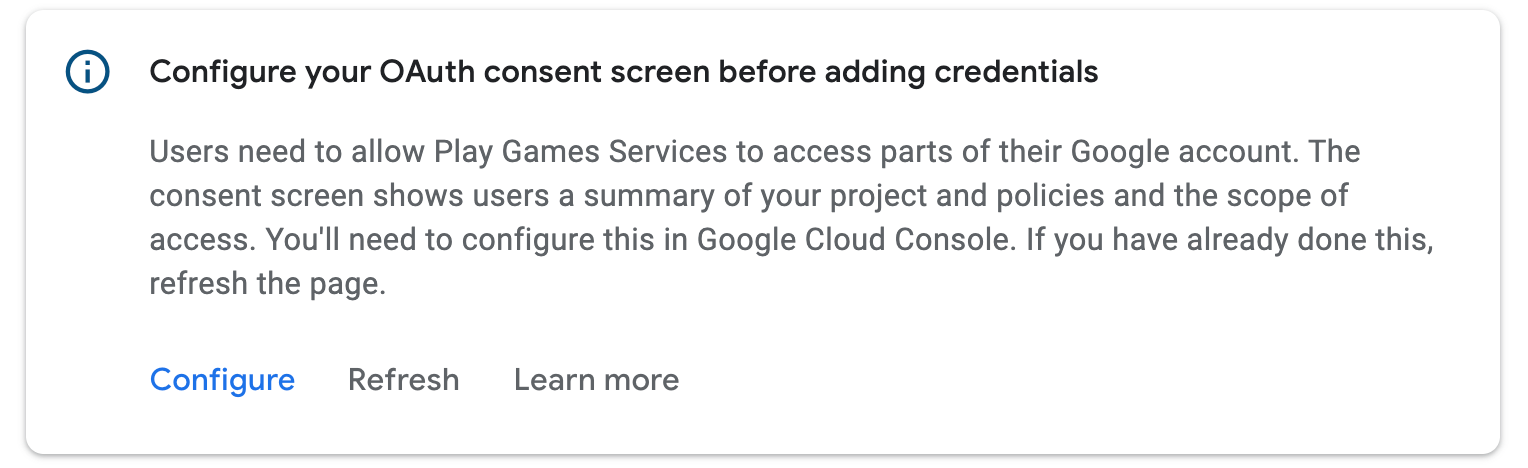
Nhấp vào Định cấu hình. Thao tác này sẽ mở ra một hộp thoại có thêm hướng dẫn và liên kết sâu tới Google Cloud Platform.
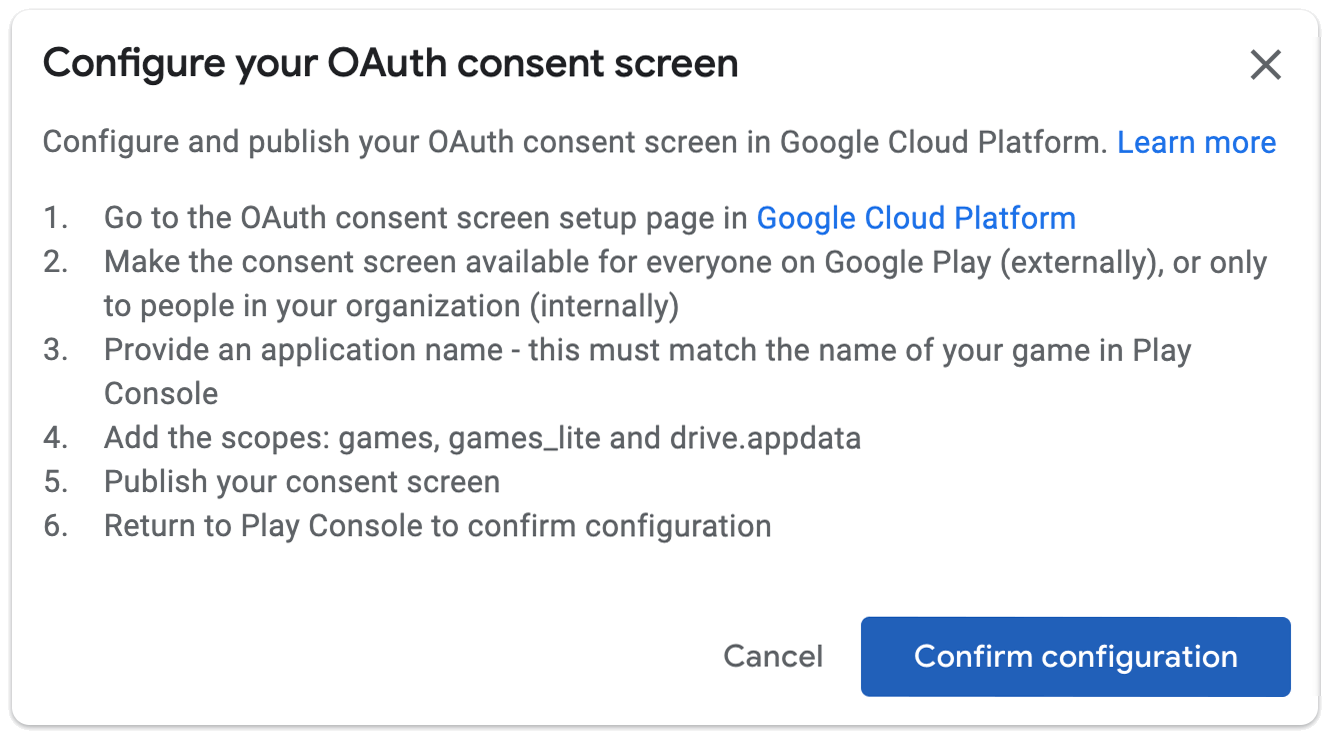
Nếu bạn đã hoàn tất quá trình thiết lập màn hình xin phép bằng OAuth, hãy nhấp vào Xong. Google Play Console sẽ tự động làm mới, và nếu đã định cấu hình thành công, bạn sẽ có thể tạo thông tin xác thực:
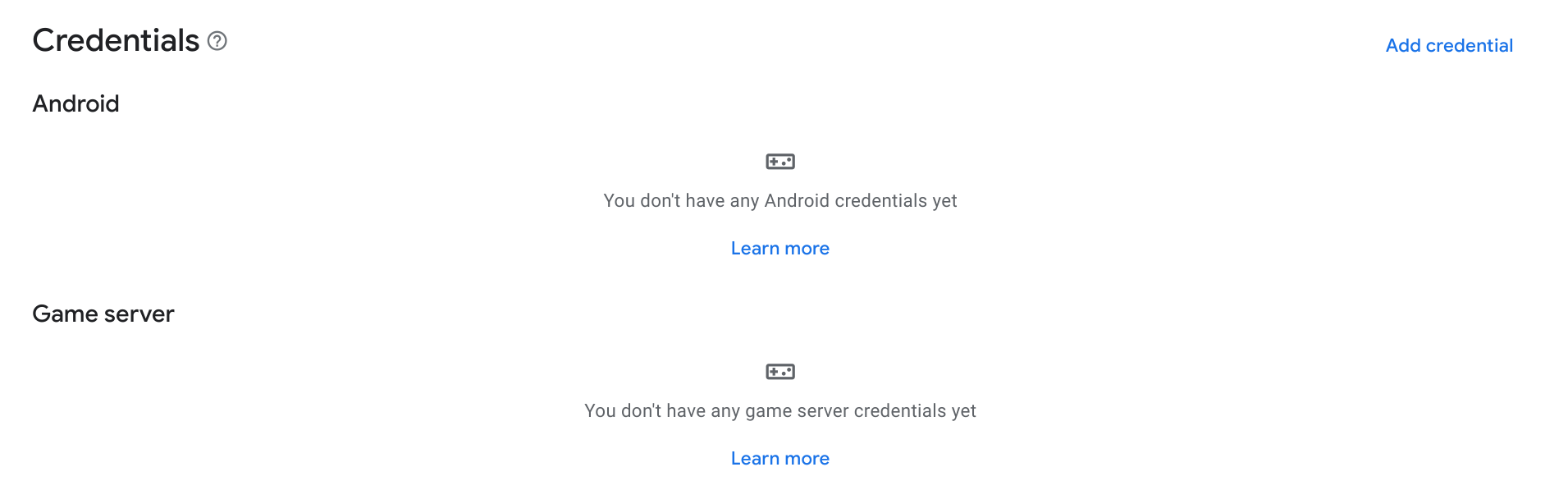
b. Tạo thông tin xác thực
Để cho phép trò chơi của bạn giao tiếp với Dịch vụ trò chơi của Google Play, bạn phải tạo thông tin xác thực bằng mã ứng dụng khách OAuth2 được uỷ quyền.
Trong phần Thông tin xác thực, hãy nhấp vào Thêm thông tin xác thực.
Trong trình hướng dẫn, hãy chọn xem bạn muốn tạo thông tin xác thực Android (nếu APK trò chơi sẽ xác thực người dùng và sử dụng API PGS) hay thông tin xác thực máy chủ trò chơi (nếu máy chủ trò chơi của bạn sử dụng API PGS). Hãy làm theo các hướng dẫn dành riêng cho loại thông tin xác thực mà bạn muốn.
Android
Thiết lập thông tin xác thực
Hãy đảm bảo tên trong trường Tên khớp với tên trò chơi của bạn. Bạn có thể tùy chọn bật chế độ Chống vi phạm bản quyền.
Thiết lập lệnh ủy quyền
Tiếp theo, hãy chọn một mã ứng dụng khách OAuth để sử dụng cho dự án trò chơi này. Nếu đã có mã ứng dụng khách OAuth2, bạn có thể chọn một mã khác. Tuy nhiên, bạn thường sẽ tạo một mã mới. Nhấp vào Tạo ứng dụng khách OAuth. Thao tác này sẽ mở ra một hộp thoại có đường liên kết sâu và hướng dẫn tạo mã ứng dụng khách OAuth trong Google Cloud Platform.
- Chọn Android làm loại ứng dụng.
- Nhập tên trò chơi trong trường Tên.
- Nhập tên gói của ứng dụng Android vào trường Tên gói.
Mở một thiết bị đầu cuối và chạy tiện ích Keytool để lấy vân tay SHA1 của bản phát hành và chứng chỉ gỡ lỗi.
Để lấy dấu vân tay chứng chỉ phát hành, hãy chạy lệnh sau:
keytool -list -keystore <path-to-production-keystore> -vĐể lấy dấu vân tay chứng chỉ gỡ lỗi, hãy chạy lệnh sau:
keytool -list -keystore <path-to-debug-keystore> -vTiện ích keytool nhắc bạn nhập mật khẩu cho kho khóa. Mật khẩu mặc định cho kho khóa gỡ lỗi sẽ là
android. Tiện ích keytool sau đó in vân tay vào thiết bị đầu cuối.Dán dấu vân tay SHA1 vào trường Ký dấu vân tay chứng chỉ (SHA1).
Nhấp vào Tạo.
Để biết thêm thông tin về OAuth 2.0 trên Android, vui lòng xem bài viết Xác thực với Dịch vụ OAuth2.
Sau khi bạn nhấp vào Xong trong hộp thoại, các mã ứng dụng khách có sẵn sẽ được làm mới. Chọn thông tin xác thực bạn đã tạo từ trình đơn thả xuống rồi nhấp vào Lưu thay đổi. Thao tác này sẽ tạo thông tin xác thực dưới dạng bản nháp, cho phép bạn xác thực các dịch vụ trò chơi của Play trong trò chơi của mình.
Nếu bạn muốn tạo 2 thông tin xác thực: một là dấu vân tay chứng chỉ phát hành và một là dấu vân tay chứng chỉ gỡ lỗi. Hãy đảm bảo bạn sẽ sử dụng cùng một tên gói cho cả hai. Điều này cho phép Dịch vụ trò chơi của Google Play nhận dạng các lệnh gọi từ tệp APK liên kết được ký với một trong hai chứng chỉ. Để biết thêm thông tin về việc ký chứng chỉ cho Android, vui lòng xem Ký ứng dụng của bạn.
Máy chủ trò chơi
Thiết lập thông tin xác thực
Hãy đảm bảo tên trong trường Tên khớp với tên trò chơi của bạn.
Thiết lập lệnh ủy quyền
Tiếp theo, hãy chọn một mã ứng dụng khách OAuth để sử dụng cho dự án trò chơi này. Nếu đã có mã ứng dụng khách OAuth2, bạn có thể chọn một mã khác. Tuy nhiên, bạn thường sẽ tạo một mã mới. Nhấp vào Tạo ứng dụng khách OAuth. Thao tác này sẽ mở ra một hộp thoại có đường liên kết sâu và hướng dẫn tạo mã ứng dụng khách OAuth trong Google Cloud Platform.
- Chọn Ứng dụng web làm loại ứng dụng.
- Nhập tên trò chơi trong trường Tên.
- Nhấp vào Tạo.
Để biết thêm thông tin về OAuth 2.0 trên Android, vui lòng xem bài viết Xác thực với Dịch vụ OAuth2.
Sau khi bạn nhấp vào Xong trong hộp thoại, các mã ứng dụng khách có sẵn sẽ được làm mới. Chọn thông tin xác thực bạn đã tạo từ trình đơn thả xuống rồi nhấp vào Lưu thay đổi. Thao tác này sẽ tạo thông tin xác thực dưới dạng bản nháp, cho phép bạn xác thực các dịch vụ trò chơi của Play từ máy chủ trò chơi của mình. Để biết thêm thông tin về cách sử dụng Dịch vụ trò chơi của Play với máy chủ trò chơi của bạn, vui lòng xem bài viết Bật Quyền truy cập phía máy chủ vào Dịch vụ trò chơi của Google Play.
Tránh các vấn đề thường gặp khi thiết lập
Để tránh các lỗi thiết lập phổ biến, hãy nhớ làm theo những đề xuất sau đây khi thiết lập trò chơi để sử dụng dịch vụ trò chơi của Google Play.
- 1. Thiết lập trò chơi bằng Google Play Console
- Nếu bạn đã tạo mã ứng dụng khách Oauth 2.0 cho ứng dụng trong Google Cloud Console, thì các dịch vụ trò chơi của Google Play sẽ không biết về mối liên kết giữa thành tích và bảng xếp hạng của trò chơi cũng như mã ứng dụng khách. Để tạo mối liên kết này, bạn phải lập một thông tin xác thực bằng cách sử dụng mã ứng dụng khách OAuth 2.0 như mô tả trong phần Tạo thông tin xác thực.
- 2. Sử dụng đúng mã ứng dụng trong Android
- Mã ứng dụng là một tài nguyên chuỗi bắt buộc mà bạn phải tham chiếu trong tệp kê khai Android của mình. Chuỗi mã ứng dụng chỉ bao gồm các chữ số (thường là 12 chữ số trở lên) ở đầu mã ứng dụng khách do Google Play Console cung cấp. Bạn có thể tìm thấy mã ứng dụng ở đầu trang Cấu hình được gắn nhãn Mã dự án bên dưới tên trò chơi.
- 3. Ký APK của bạn bằng chứng chỉ chính xác
- Khi liên kết ứng dụng Android với trò chơi trong Google Play Console, bạn phải sử dụng chính xác tên gói và vân tay số của chứng chỉ mà bạn dùng để phát hành ứng dụng. Nếu không khớp, các lệnh gọi đến dịch vụ trò chơi của Google Play sẽ không thực hiện được. Bạn nên tạo 2 mã ứng dụng khách, một mã có dấu vân tay chứng chỉ phát hành và mã còn lại có dấu vân tay chứng chỉ gỡ lỗi, đồng thời sử dụng cùng một tên gói cho cả hai. Để tìm hiểu thêm về cách chỉ định chứng chỉ ký trong Google Play Console, hãy xem phần Ký ứng dụng.
- 4. Khi phát triển cho Android, hãy đưa SDK Play Games vào dưới dạng dự án thư viện, chứ không phải dưới dạng tệp JAR độc lập
- Hãy đảm bảo SDK Dịch vụ Google Play được tham chiếu ở dạng một dự án thư viện trong dự án Android của bạn. Nếu không, điều này có thể gây ra lỗi khi ứng dụng của bạn không tìm thấy tài nguyên của Dịch vụ Google Play. Để tìm hiểu cách thiết lập dự án Android nhằm sử dụng Dịch vụ Google Play, vui lòng xem bài viết Thiết lập Dịch vụ Google Play.
- 5. Đăng nhập bằng tài khoản người kiểm thử trong quá trình phát triển ứng dụng
- Nếu chưa phát hành các thay đổi về chế độ cài đặt trò chơi trong Google Play Console, bạn có thể gặp lỗi trong quá trình kiểm thử nếu chưa đăng nhập bằng tài khoản người kiểm thử có trong danh sách cho phép. Bạn phải luôn bật tài khoản nhà xuất bản trên Google Play Console để kiểm thử. Để tìm hiểu cách quản lý tài khoản người kiểm thử, vui lòng xem phần Cho phép dùng tài khoản để kiểm thử.
- 6. Phát hành màn hình xin phép trong Google Cloud Platform
- Trước khi phát hành ứng dụng trong Google Play Console, hãy phát hành màn hình xin phép trong Google Cloud Platform. Nếu không có bước này, đối tượng công khai sẽ không thể sử dụng bất kỳ tính năng nào trong Dịch vụ trò chơi của Play.
- 7. Trước khi phát hành, hãy phát hành chế độ cài đặt Dịch vụ trò chơi của Play trước khi phát hành trò chơi
- Nhà phát triển có thể vô tình phát hành ứng dụng mà không xuất bản chế độ cài đặt tương ứng cho dịch vụ trò chơi của Google Play cho ứng dụng của họ. Việc này có thể khiến những người chơi đang đăng nhập bằng tài khoản không phải người kiểm thử sẽ gặp lỗi vì ứng dụng không thể tham chiếu đúng chế độ cài đặt trò chơi. Khi phát hành trò chơi, hãy nhớ xuất bản chế độ cài đặt trò chơi trước bằng cách sử dụng tuỳ chọn Phát hành trò chơi trong Google Play Console. Để tìm hiểu cách phát hành các thay đổi, vui lòng xem phần Phát hành các thay đổi đối với trò chơi.
Để biết thêm các mẹo khác, hãy tham khảo:
- Hướng dẫn khắc phục sự cố trên Android – Tài liệu dành cho nhà phát triển mô tả cách khắc phục sự cố khi phát triển các trò chơi trên Android.
Các bước tiếp theo
Trước khi tiếp tục, bạn nên thêm tài khoản thử nghiệm vào trò chơi như mô tả trong phần Bật tài khoản để thử nghiệm. Người dùng có tài khoản kiểm thử được uỷ quyền sẽ có quyền truy cập vào dự án trò chơi Dịch vụ trò chơi của Google Play chưa phát hành và có thể kiểm thử xem các dịch vụ trò chơi đã thiết lập của Google Play có đang hoạt động đúng cách hay không.
Sau khi hoàn tất các nhiệm vụ thiết lập ban đầu như mô tả ở trên, bạn có thể tiếp tục định cấu hình các tính năng cho trò chơi của mình, chẳng hạn như bảng xếp hạng và thành tích. Để tìm hiểu thêm, hãy xem bài viết Bật các tính năng.

